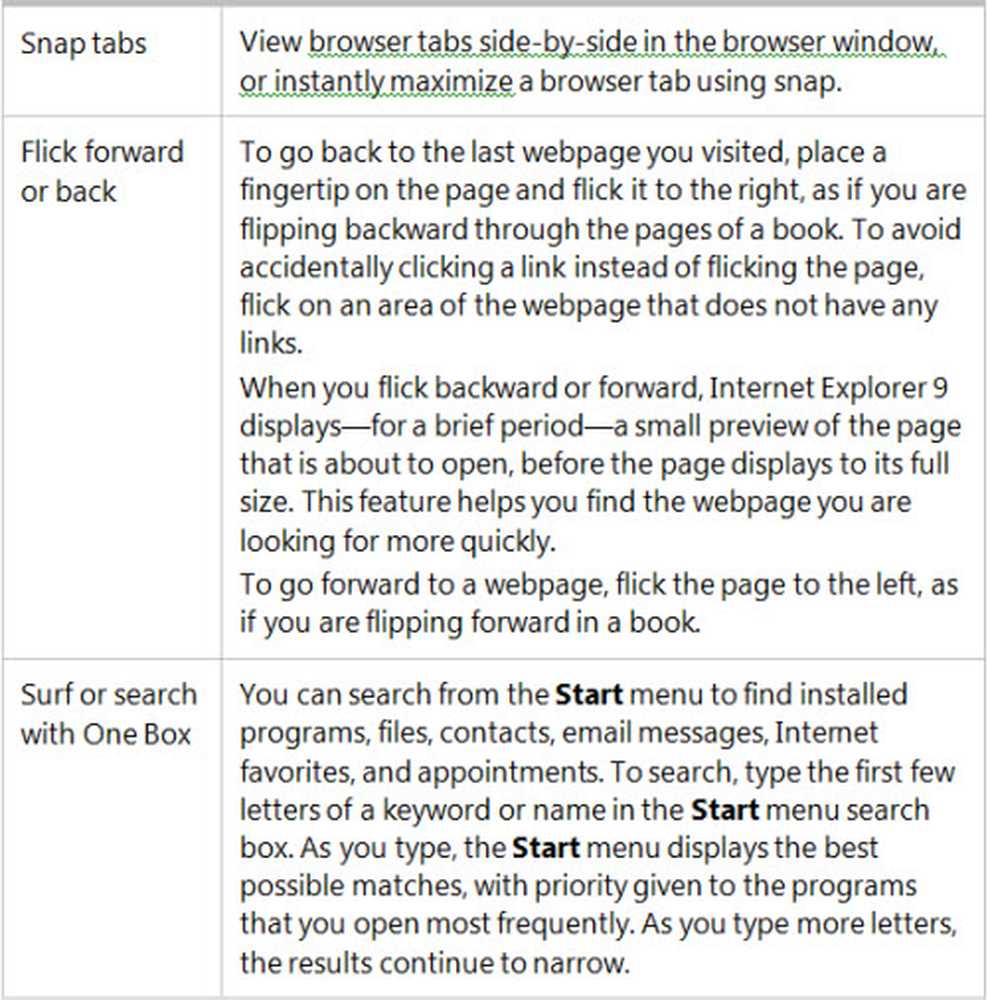Tipp Aktivieren Sie Windows Ink Workspace ohne Stift in Windows 10

Wenn Sie ein Windows 10-Benutzer sind, der nicht über einen Stift (oder gar einen Touchscreen) verfügt, fühlen Sie sich vielleicht etwas ausgelassen. Aber jetzt musst du nicht.
Aktivieren Sie Windows Ink Workspace in Windows 10 ohne Stift oder Touchscreen
Wenn Windows 10 die Unterstützung für Touch nicht erkennt, werden die Windows Ink Tools nicht im Benachrichtigungsbereich angezeigt. Machen Sie sich keine Sorgen, Sie müssen nur mit der rechten Maustaste auf die Taskleiste klicken Schaltfläche Windows Ink Workspace anzeigen dann klicken Sie darauf. Das ist es!

Die Windows Ink-Arbeitsbereich-Schaltfläche wird im Benachrichtigungsbereich angezeigt, in dem Sie auf Funktionen wie Haftnotizen, Skizzenpad und Bildschirmskizze zugreifen können.

Okay, großartig was jetzt?
Ich muss zugeben, die Verwendung eines Mauszeigers anstelle eines Stiftes ist nicht überraschend umständlich. Es gibt nur wenig Kontrolle, besonders wenn Sie ein Anfänger sind. Ich habe jedoch gesehen, wie Freunde in Microsoft Paint Kunstwerke geschaffen haben. Ich bin sicher, dass es viele von Ihnen gibt, die mit den in Ink Workspace verfügbaren Werkzeugen dasselbe tun können.

Das Windows 10 Creators Update bietet noch mehr aufregende Funktionen für Benutzer, die sich für das Einfärben interessieren. Lesen Sie auch unsere vorherigen Artikel, in denen einige dieser Funktionen beschrieben werden, einschließlich der neuen Tintenwiedergabe in Fotos. Microsoft Paint 3D ist auch beim Farbauftrag groß. Unser Paint 3D-Kurzanleitung enthält Tipps zum Erlernen der neuen Funktionen. Die universelle OneNote-App enthält auch einige hervorragende Tintenfunktionen, die Sie auch ausprobieren sollten.
Teilen Sie uns mit, was Sie in den Kommentaren denken. Finden Sie den Windows Ink Workspace ohne Stift hilfreich??